Næsten alle større webtjenester er begyndt at tilbyde to-trins-godkendelse, så brugerne bedre kan beskytte deres konti mod hackere og andre angreb. Aktivering af totrinsbekræftelse er den nemmeste vej derude for at forhindre andre i at få adgang til din konto.
For et par dage siden rullede Twitter ind login-verifikation eller tofaktors godkendelsesopdatering for at hjælpe brugerne bedre med at beskytte deres konti med et par klik med musen.
Når login-verifikation er aktiveret for din konto, sender Twitter en sekretærkode til dit kontaktnummer via SMS, som du skal indtaste adgang til, når du prøver at logge ind på din konto ved at indtaste dit brugernavn (eller e-mail-adresse) og adgangskode. din konto. Så en person med bare din konto adgangskode kan ikke få adgang til din konto.
Bemærk, at du skal have en bekræftet e-mail-adresse samt et verificeret telefonnummer på din konto for at kunne aktivere og bruge denne login-verifikation på din Twitter-konto. Hvis du ikke har tilføjet dit mobilnummer til din Twitter-konto endnu, skal du først tilføje dit nummer.
For at tilføje og bekræfte dit mobilnummer:
Trin 1: Log på din Twitter-konto.
Trin 2: Klik på ikonet lille gear øverst til højre på siden, og klik derefter på Indstillinger i rullemenuen.

Trin 3: Klik på fanen Mobil for at skifte til det samme.
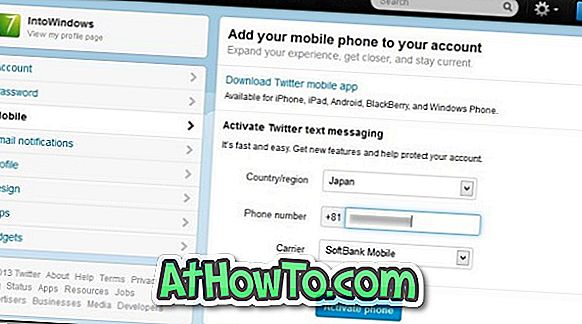
Trin 4: Vælg dit land i rullemenuen, indtast dit mobilnummer (uden forudgående landekode), vælg din operatør, og klik derefter på Aktivér telefonknappen for at fortsætte.
Trin 5: Du bliver bedt om at sende tekst GO til 53000 nummer. Send GO-teksten til Twitter-nummeret for at afslutte at tilføje dit telefonnummer til din Twitter-konto.
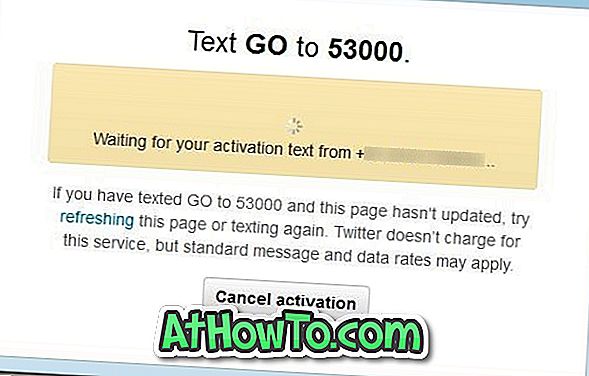
For at tilføje og bekræfte din e-mail-adresse:
Trin 1: Log ind på din konto, klik på ikonet Gear, og klik derefter på Indstillinger for at åbne din kontoindstillinger side.
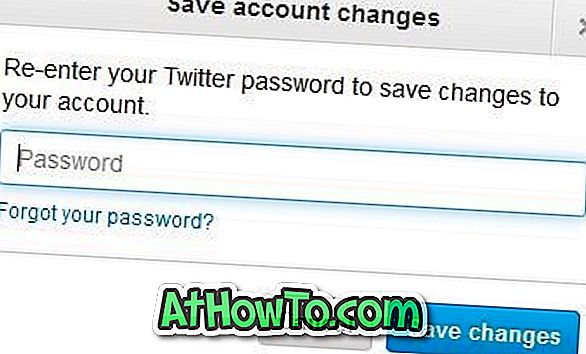
Trin 2: Indtast den e-mail-adresse, du vil tilføje og verificere i e-mail-adressefeltet, hvis du vil bruge den gamle e-mail-adresse der, skal du blot slette og skrive over den. Klik på Gem ændringersknappen for at gemme din email-adresse.
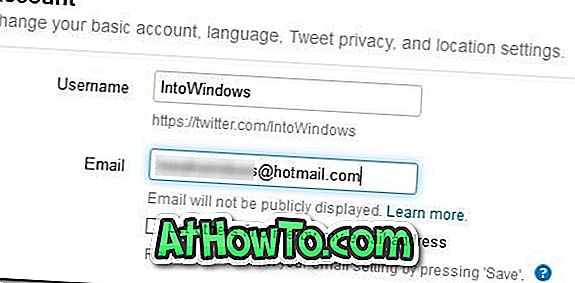
Trin 3: Du bliver bedt om at indtaste dit kodeord. Indtast adgangskoden, og klik på Gem ændringersknappen for at sende en bekræftelsespost til din nye e-mail-adresse.

Trin 4: Log ind på din e-mail-konto for at se en bekræftelses-email fra Twitter, klik på linket i e-mailen for at bekræfte din e-mail-adresse. Det er det!
Udfør nedenstående trin for at aktivere login verifikation eller to-trins verifikation på din konto.
Trin 1: Log på din Twitter-konto ved hjælp af en webbrowser.
Trin 2: Klik på Gear-ikonet øverst til højre på siden, og klik derefter på Indstillinger for at åbne siden Kontoindstillinger.
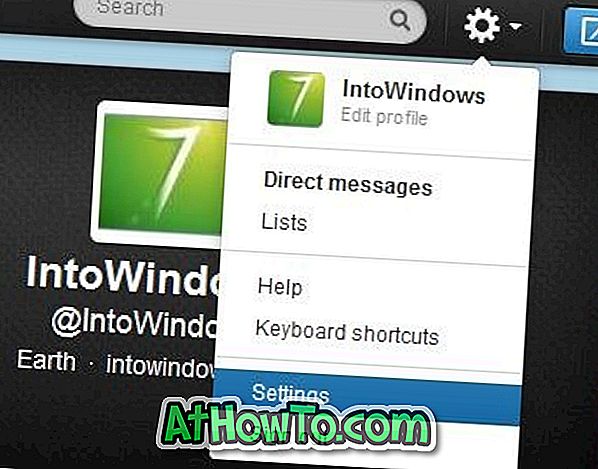
Trin 3: Rul ned siden for at se en indstilling, der hedder Kræv en bekræftelseskode, når jeg logger ind . Kontroller indstillingen, og klik derefter OK, send mig en beskedknap for at sende en testmeddelelse til dit telefonnummer for at bekræfte, at din telefon kan modtage meddelelser.
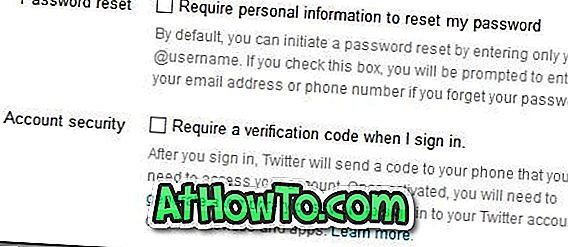
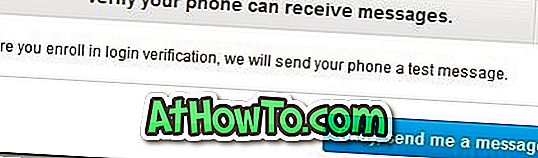
Trin 4: Hvis du har modtaget testmeddelelsen fra Twitter, skal du klikke på Ja-knappen i det følgende skærmbillede.
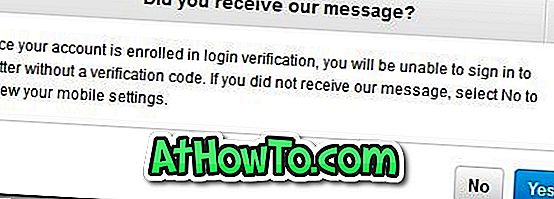
Trin 5: Indtast din Twitter-kode igen og klik på Gem ændringersknappen for at aktivere login-verifikationen for din konto. Du er færdig!

Fra nu af, når du indtaster dit Twitter brugernavn (eller e-mail) og password klik på Log på knappen, vil en kode blive sendt til dit bekræftede kontaktnummer, og du vil se en boks for at indtaste verifikationskoden. Indtast verifikationskoden, og klik derefter på Send knappen for at få adgang til din konto.














